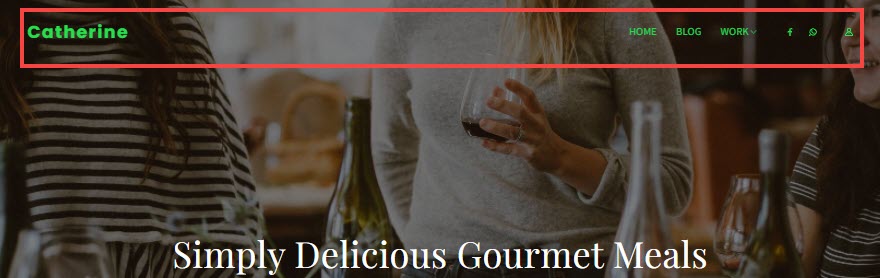Pixpa permite que você especifique a cor dos itens do cabeçalho para cada página do seu site. Seu site pode consistir em uma página, galeria, blog, página de loja ou pasta.
Para uma página, você pode definir a cor dos itens do cabeçalho das Configurações. Para todos os outros itens de menu, você pode visitar o Configurações de banner.
Definir a cor do item do cabeçalho
- Introduzir o título do item de menu (1) na barra de pesquisa.
- Nos resultados, clique no determinado item do menu (2) onde você deseja especificar a cor do item de cabeçalho.

- Isso o levaria para dentro do item de menu específico.
- Clique no Bandeira (3) aba.
- A Bandeira a gaveta (4) abrirá no lado direito.
- Agora, selecione o Configurações guia (5) para visualizar as opções de estilo dos itens de cabeçalho.
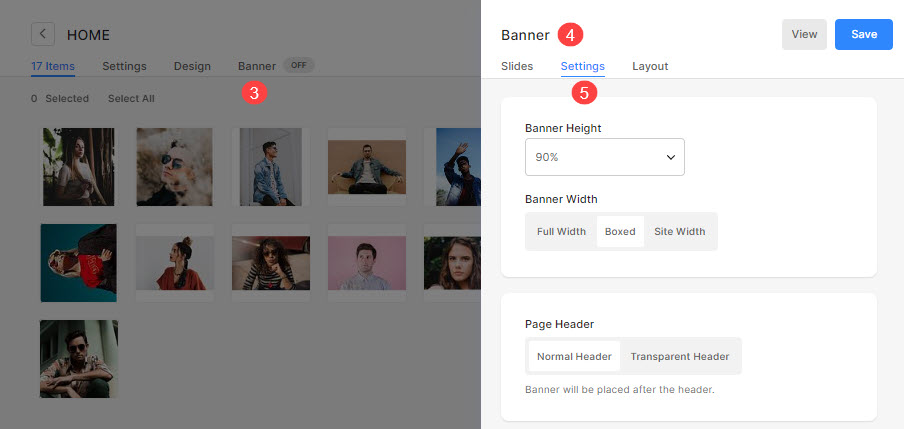
As opções de estilo disponíveis aqui são:
- Header Estilo – Selecione o estilo de cabeçalho que será aplicado sobre o banner.
- No caso, você selecionou Padrão, o cabeçalho usará o estilo padrão de cabeçalho do site e o banner será colocado após o cabeçalho. Confira um exemplo vivo.
- No caso, você selecionou Transparente, o plano de fundo do cabeçalho será definido como transparente e os elementos do cabeçalho serão brancos. O banner será colocado sob o cabeçalho. Confira um exemplo vivo.
- Itens de cabeçalho - Se você tem definir o cabeçalho para ser transparente, você pode escolher o cor dos itens de cabeçalho/itens de menu:
- Em caso Cor Padrão é selecionado, a cor dos itens de cabeçalho é herdada do Design seção.
- Em caso Especifique a cor estiver selecionado, você pode clicar e escolher a cor dos itens de cabeçalho.
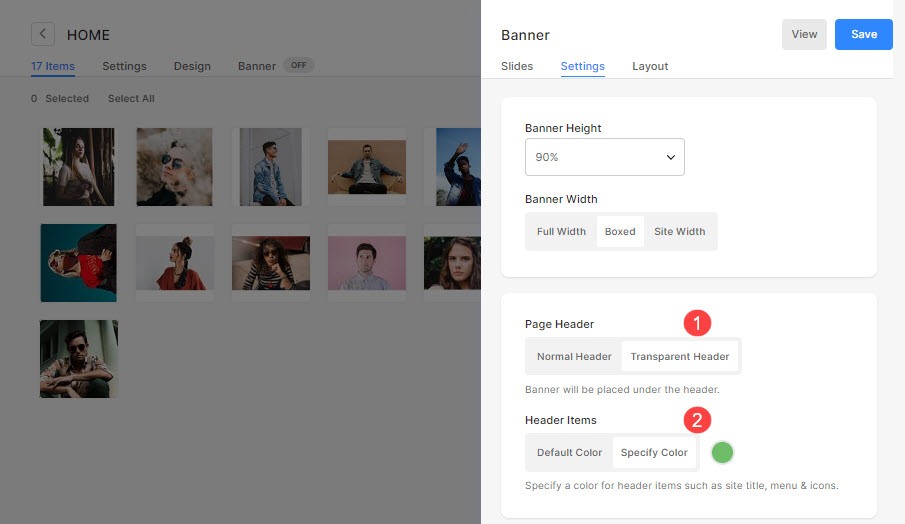
- Finalmente, salvar as mudanças.
Aqui está um exemplo de um Galeria com uma Cabeçalho normal:

Aqui está um exemplo de um Galeria com o Cabeçalho definido como Transparente, onde o Cor padrão opção é selecionada e o Cor do menu está definido como #bc95d8:
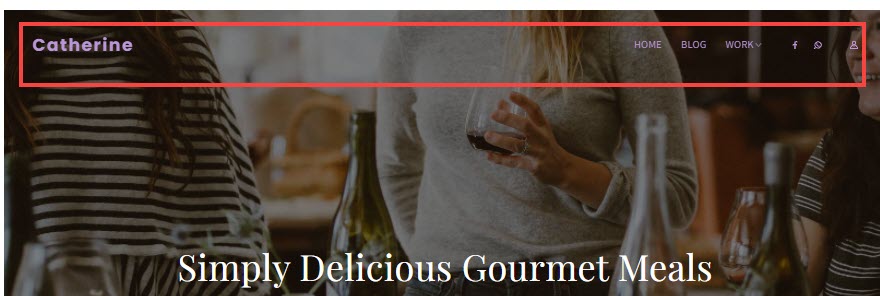
Aqui está um exemplo de um Galeria com o Cabeçalho definido como transparente, onde o Especifique a cor opção é selecionada e o cor está definido como #21e24d: